有时候打开word文档,会遇到“Microsoft Office Word遇到问题需要关闭”,这让我们很郁闷。怎么办呢?现在我来教你。
步骤/方法
1
打开word文档,会提示“Microsoft Office Word遇到问题需要关闭”。
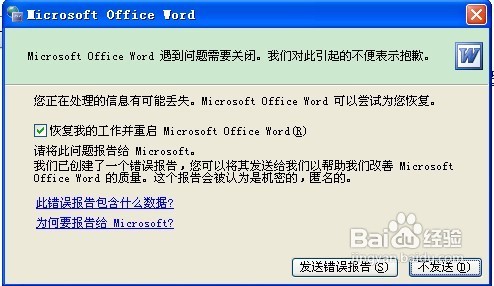
2
发不发送错误报告都无所谓,这时会提示让你进入安全模式。

3
进入后还是无法查看word的内容。

4
这时关闭,重新打开word,还是提示“Microsoft Office Word遇到问题需要关闭”,这就陷入了死循环,怎样解决呢?
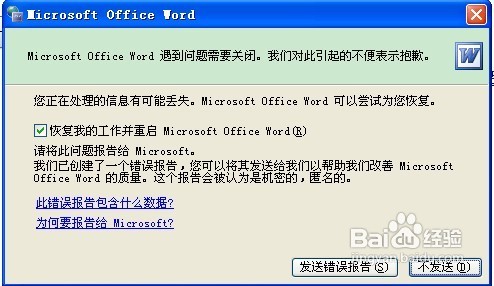
5
打开“文件夹选项”,选择“显示所有文件和文件夹”。
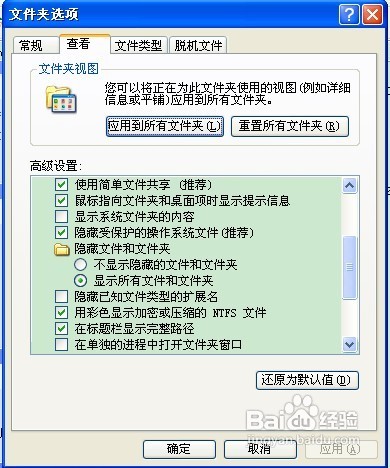
6
进入C:\Documents and Settings\Administrator\Application Data\Microsoft\Templates,会看到2个文件。

7
选中这两个文件,删除。
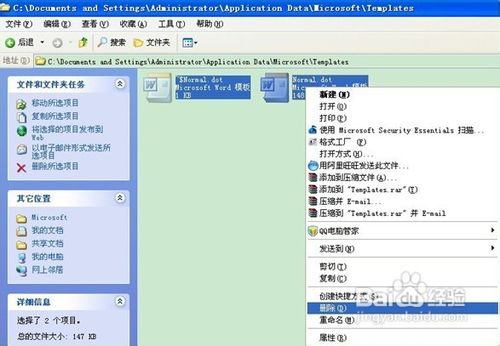
8
重新打开word文档,这时候能打开了。
 END
END温馨提示:经验内容仅供参考,如果您需解决具体问题(尤其法律、医学等领域),建议您详细咨询相关领域专业人士。免责声明:本文转载来之互联网,不代表本网站的观点和立场。如果你觉得好欢迎分享此网址给你的朋友。转载请注明出处:https://www.baikejingyan.net/afb7fVwNsAw9RBQ.html

 微信扫一扫
微信扫一扫  支付宝扫一扫
支付宝扫一扫 
